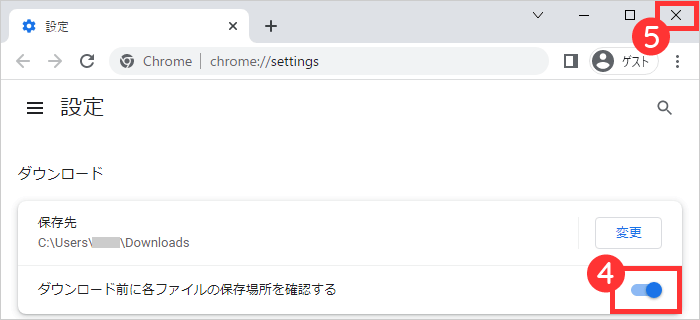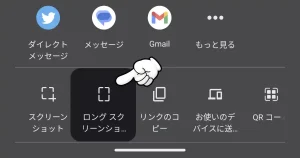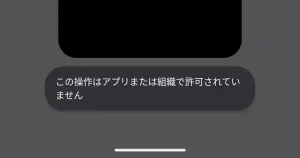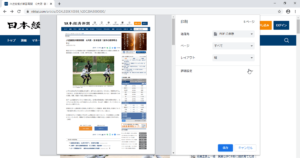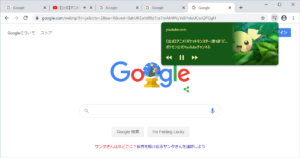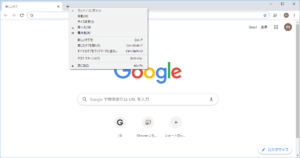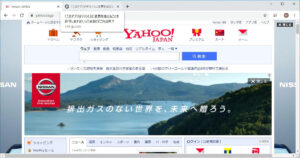こちらの記事でご紹介しましたが、Google Chromeブラウザの初期設定ではダウンロードしたファイルは [ ダウンロード ] フォルダーに保存されます。
ただ、そうすると、どんどん [ ダウンロード ] フォルダーにファイルが溜まっていってしまいます。

あとから振り分けて整理すればいい話なのですが、ダウンロードするときに、目的の場所に保存しちゃえたほうが楽ですよね。
今回は、ダウンロードするときに毎回保存先を選択できるよう設定する方法をご紹介します。
この記事はPCで使う「Google Chromeブラウザ」が対象です。→ Android版はこちら。
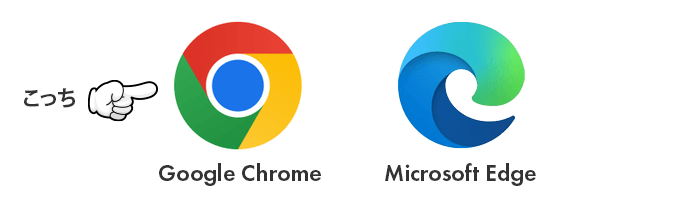

たまに「Microsoft Edge」とごちゃごちゃの人がいるので、ご確認くださいね。
この記事でわかること
- Google Chromeブラウザでダウンロード時にファイルの保存先を毎回指定する設定
目次
毎回、保存先を選択って、どんな動作?
ダウンロードしたいファイルを見つけて、ダウンロードボタンをクリック。
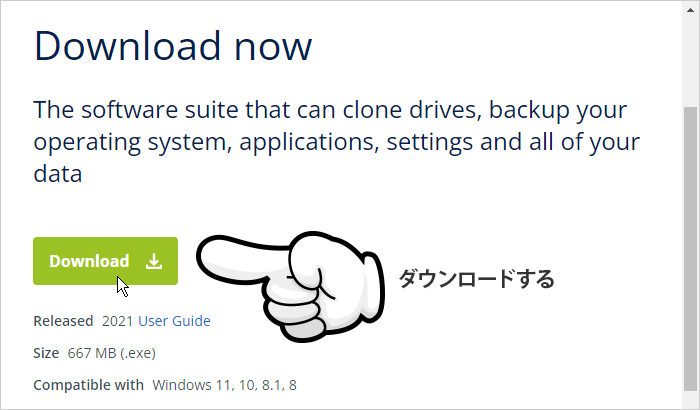
すると、[ 名前を付けて保存 ] 画面がでるので、保存先とファイル名を決めて [ 保存 ] をクリック。
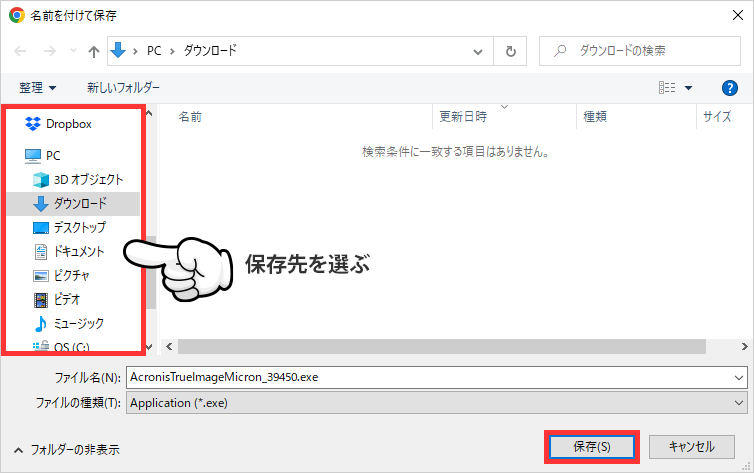

ダウンロードをするたびに、この操作が入るようになります。
ダウンロード時にファイルの保存先を指定する設定にする手順
1 [ ] をクリック。
2 [ 設定 ] をクリック。
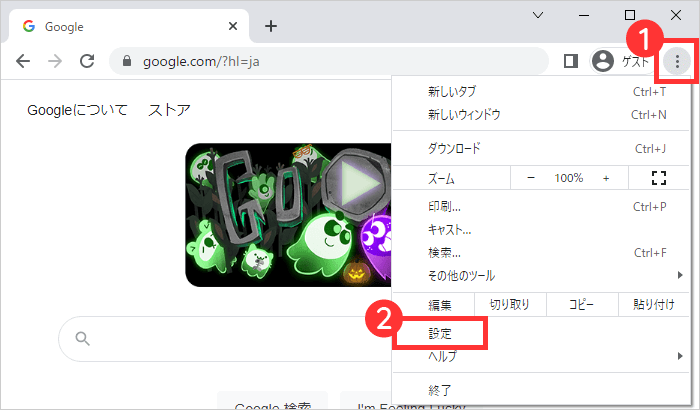
3左メニューの [ ダウンロード ] をクリック。

4[ ダウンロード前に各ファイルの保存場所を確認する ] にチェックを入れて、右上の [ × ] マークで閉じる。